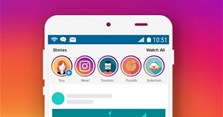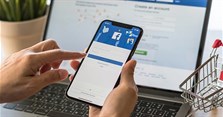6 Cách bỏ ẩn tin nhắn trên Messenger điện thoại, máy tính đơn giản nhất
Làm thế nào để đọc lại tin nhắn Facebook bị ẩn? Đây là thắc mắc của rất nhiều người dùng Facebook. Trong bài viết dưới đây, VnAsk sẽ chia sẻ đến bạn 6 cách bỏ ẩn tin nhắn trên Messenger cực đơn giản. Hãy tham khảo nhé!
Nội dung
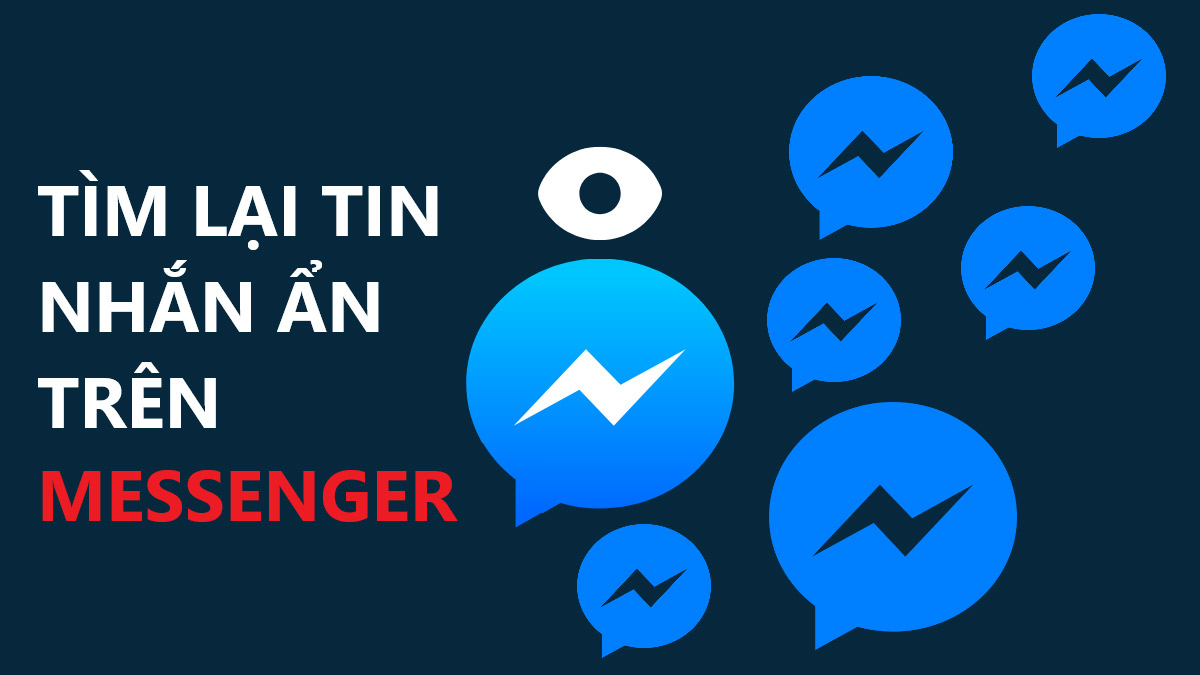
Cách bỏ ẩn tin nhắn trên Messenger trên điện thoại
1.
Sau đây là các bỏ ẩn tin nhắn trên Messenger bằng điện thoại cực đơn giản mà chúng tôi muốn chia sẻ đến bạn.
- Bước 1: Truy cập ứng dụng Messenger trên điện thoại -> Nhấn vào hình ảnh đại diện của bạn ở góc trái của màn hình.
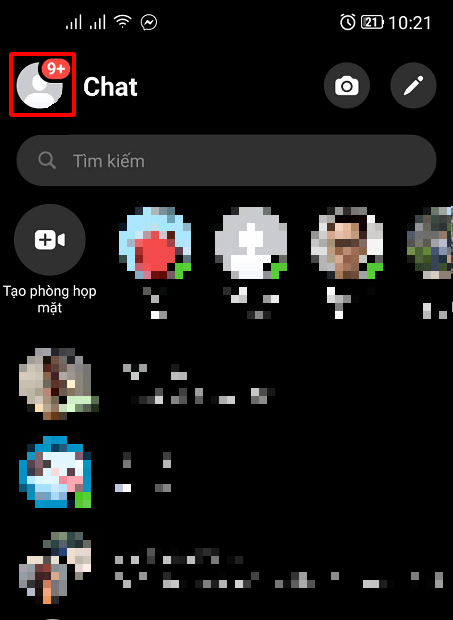
- Bước 2: Nhấn chọn mục Đoạn chat đã lưu trữ.
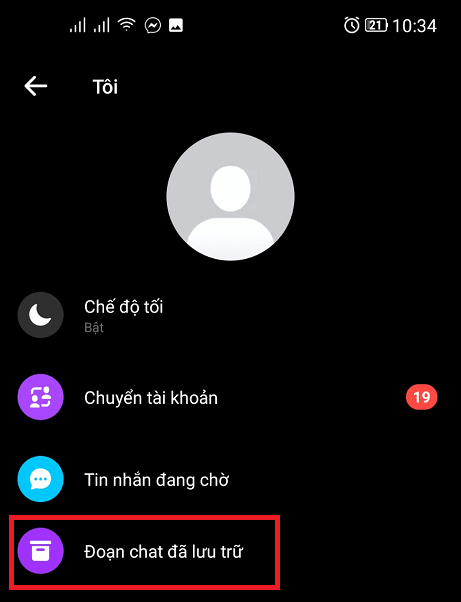
- Bước 3: Tại đây, bạn sẽ thấy những tin nhắn trên Facebook Messenger mà mình đã ẩn đi từ trước đến nay. Khi đó, bạn hãy nhấn chọn vào tin nhắn mà bạn muốn bỏ ẩn.
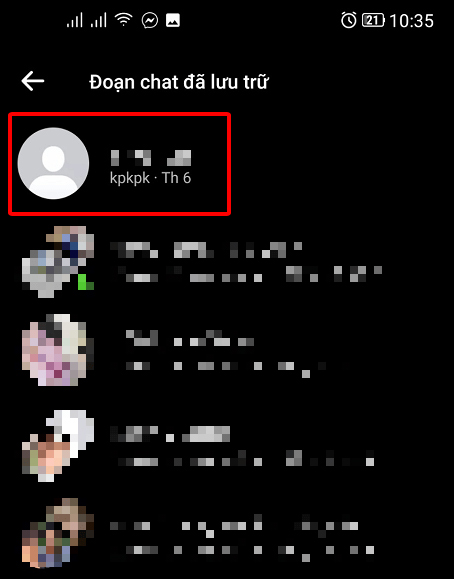
- Bước 4: Nhập nội dung tin nhắn và nhấn gửi, sau đó cuộc trò chuyện này sẽ không còn bị ẩn khỏi tài khoản Messenger của bạn nữa.
Cách mở tin nhắn ẩn trên Messenger bằng máy tính
2.
- Bước 1: Nhấn vào biểu tượng Messenger trên Facebook của máy tính -> Chọn Xem tất cả trên Messenger.
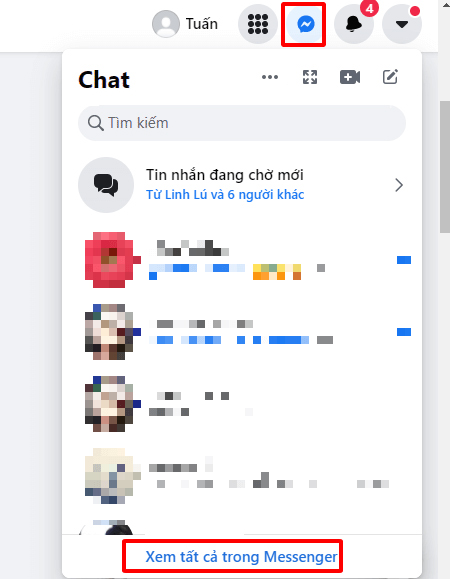
- Bước 2: Tại giao diện của Messenger, bạn nhấn vào dấu ba chấm xuất hiện ở bên trái màn hình.
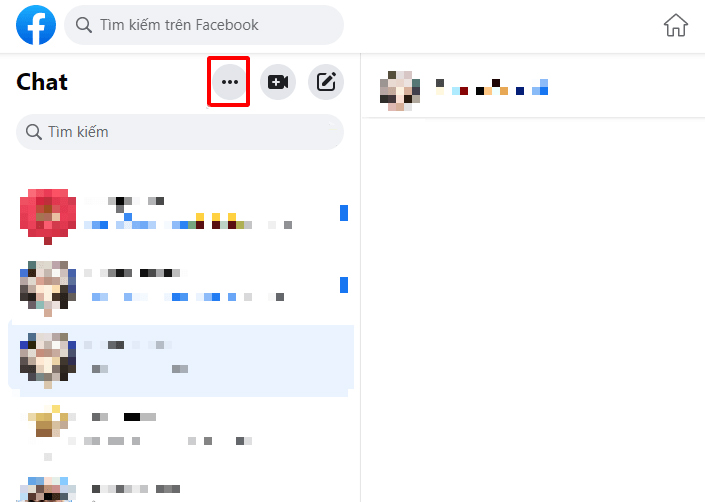
- Bước 3: Nhấn chọn Đoạn chat đã lưu trữ.
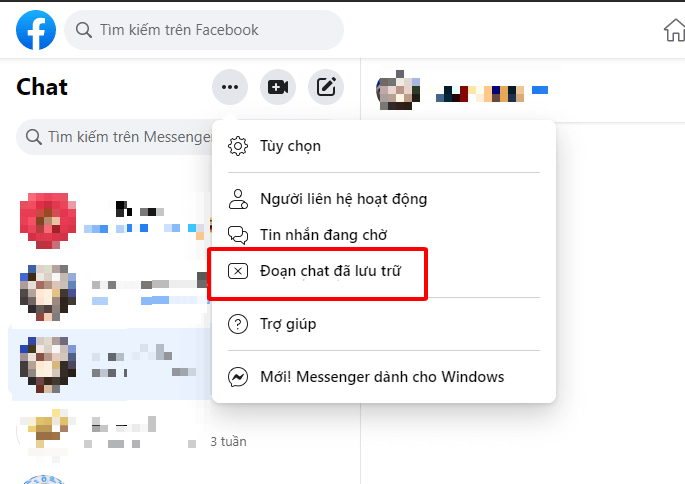
- Bước 4: Chọn cuộc trò chuyện trên Facebook Messenger mà bạn muốn bỏ ẩn rồi gửi tin nhắn cho người đó. Khi đó, tin nhắn của bạn và người đó đã xuất hiện lại bình thường rồi.
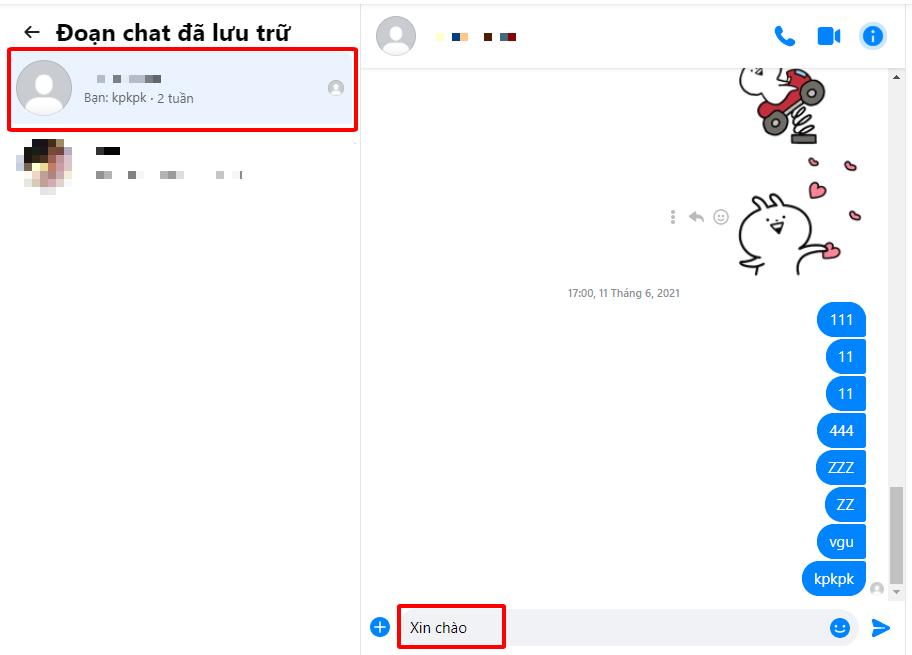
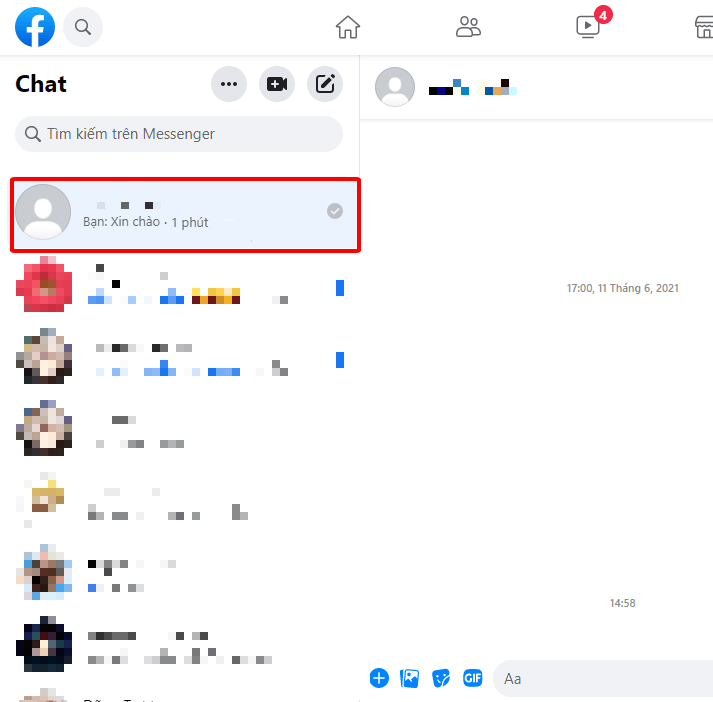
Cách bỏ ẩn đoạn chat trên Messenger
3.
- Bước 1: Truy cập ứng dụng Messenger -> Đăng nhập vào tài khoản của bạn.
- Bước 2: Nhấn vào biểu tượng Cài đặt (Settings) hình bánh răng ở góc trên màn hình -> Nhấn chọn dòng Đoạn chat bị ẩn (Hidden Chats).
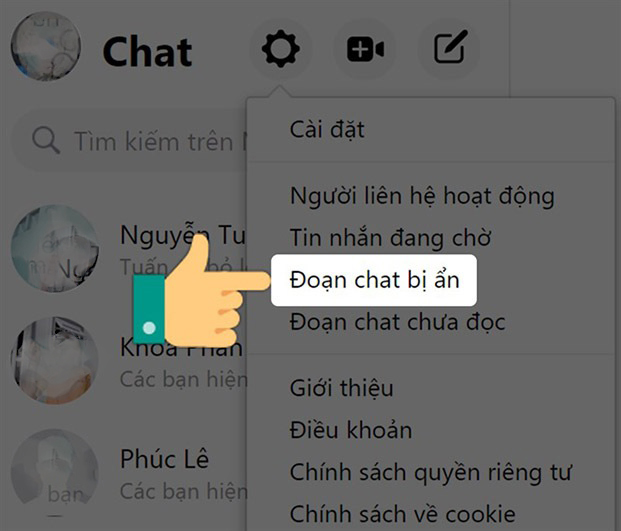
- Bước 3: Giao diện sẽ hiển thị danh sách các cuộc trò chuyện mà bạn đã ẩn. Lúc này, bạn chỉ cần nhấn vào cuộc trò chuyện mà bạn muốn khôi phục, gửi tin nhắn bất kỳ. Sau đó, đoạn chat sẽ tự động được chuyển khỏi phần bị ẩn và hiển thị như bình thường.
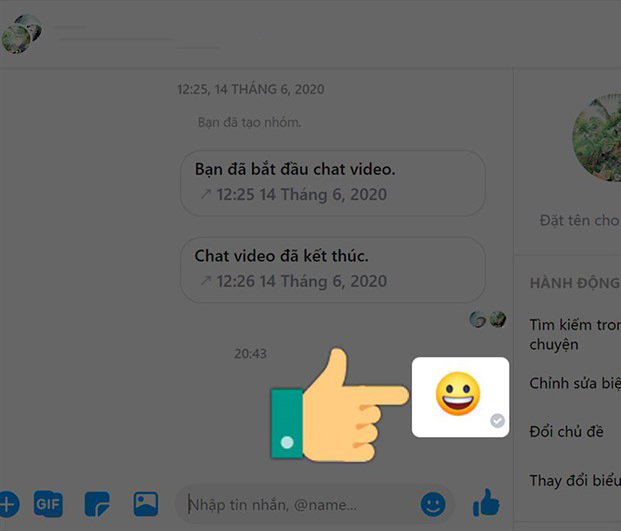
Cách bỏ ẩn tin nhắn lưu trữ bất kỳ trên Messenger
4.
- Bước 1: Truy cập vào Messenger -> Đăng nhập vào tài khoản Facebook của bạn.
- Bước 2: Tại khung tìm kiếm, bạn nhập tên người dùng Messenger mà bạn muốn tìm lại cuộc trò chuyện.
- Bước 3: Giao diện hiển thị tên của những cuộc trò chuyện phù hợp với truy vấn đang tìm, bạn chỉ cần chọn đúng tên người dùng rồi gửi cho họ một tin nhắn bất kỳ là có thể khôi phục đoạn chat lưu trữ.

Cách bỏ ẩn tin nhắn Messenger trên điện thoại iPhone
5.
- Bước 1: Truy cập vào ứng dụng Messenger trên iPhone -> Nhấn chọn vào Ảnh đại diện ở góc bên trái màn hình.
- Bước 2: Nhấn chọn mục Đoạn chat đã lưu trữ -> Chọn đến tài khoản mà bạn muốn bỏ ẩn tin nhắn -> Kéo tên tài khoản đó sang trái -> Chọn mục Bỏ lưu trữ để bỏ ẩn.
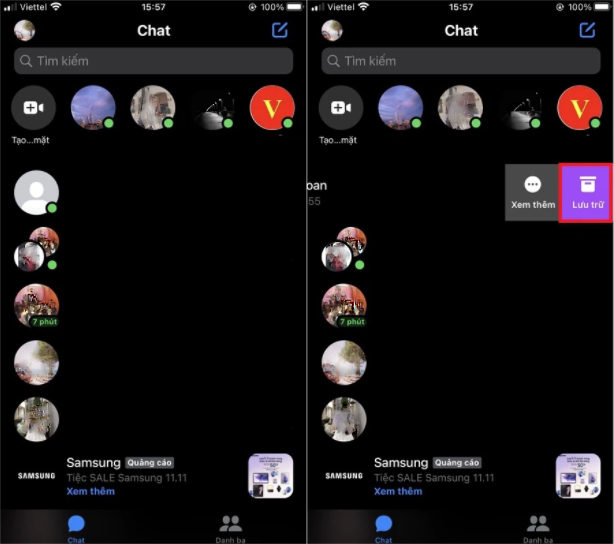
Cách bỏ ẩn tin nhắn Messenger trên điện thoại Android
6.
- Bước 1: Truy cập ứng dụng Messenger trên điện thoại Android -> Chọn vào ảnh đại diện của bạn ở bên góc trái màn hình.
- Bước 2: Chọn mục Đoạn chat đã lưu trữ -> Chọn đến tài khoản mà bạn muốn bỏ ẩn tin nhắn -> Nhấn giữ vào tên tài khoản -> Chọn mục Bỏ lưu trữ để hoàn tất.
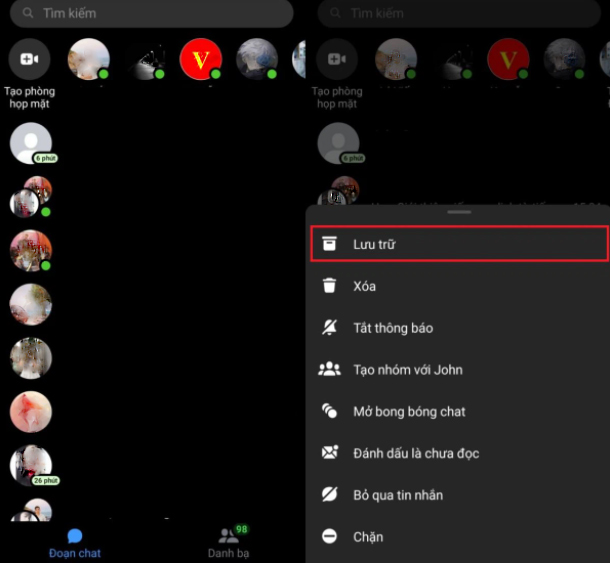
>> Tham khảo thêm:
- 5 Cách đăng xuất Messenger trên điện thoại, máy tính đơn giản nhất
- 2 Cách tạo cuộc thăm dò ý kiến trên Messenger siêu dễ
- Cách khóa, vô hiệu hóa Messenger tạm thời trên điện thoại đơn giản
- Cách thu hồi tin nhắn trên messenger Facebook cả 2 bên
- Cách khôi phục, lấy lại tin nhắn đã xóa trên Messenger Facebook
- 2 Cách gửi định vị qua messenger trên điện thoại, máy tính
Trên đây là 6 cách bỏ ẩn tin nhắn trên Messenger mà chúng tôi muốn chia sẻ đến bạn đọc. Cảm ơn bạn đã quan tâm theo dõi bài viết của chúng tôi!
Nếu có nhu cầu đặt mua các sản phẩm thiết bị số, bạn hãy truy cập website hoặc liên hệ trực tiếp với chúng tôi qua hotline dưới đây để được tư vấn và hỗ trợ mua hàng nhanh chóng.
Xem thêm

Cách ghép nhạc vào story trên Facebook, Instagram

Cách đổi font chữ trên Facebook

Cách đăng xuất Facebook trên tất cả các thiết bị máy tính, điện thoại

Cách xem người lạ xem tin story trên Facebook là ai trên điện thoại, máy tính

Cách viết chữ ngược trên Facebook

Tên FB hay - Đặt tên Facebook hay bằng tiếng Việt, tiếng Anh, Hàn độc lạ

Cách chia sẻ (share) bài viết trên Instagram lên story đơn giản

Tên các Filter đẹp trên Instagram, tên hiệu ứng trên Instagram xinh lung linh

3 Cách ẩn danh sách bạn bè trên Facebook đơn giản nhanh nhất